
Innehållsförteckning:
- Författare John Day [email protected].
- Public 2024-01-30 12:35.
- Senast ändrad 2025-01-23 15:10.

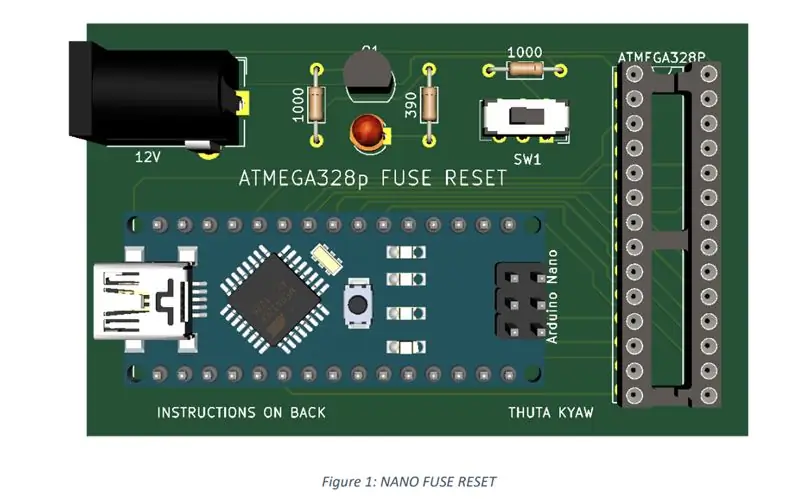

I detta dokument ändrade jag min Civics USB -portöppning för att acceptera den jag köpte från Amazon så att jag kan ansluta den till min Kenwood -huvudenhet (DMX9706S). Det är i samma hål och kan ta 30 minuter eller mer att slutföra.
Tillbehör:
Denna mod kräver ett minimum av verktyg. Jag använde en lådkniv, en slipsvamp, en mätanordning och en uppsättning verktyg för borttagning av plast. Alla är tillgängliga i lokala orange eller blå järnaffärer eller bilaffärer. Ersätt gärna andra sätt att utföra uppgiften. Se till att din kniv är vass! Den dubbla USB -hubbadaptern är från Amazon, men du kan få det som fungerar för dig.
Steg 1: Ta bort USB/cigarettändarpanelen



Lina ut USB -panelen på förarsidan med ett verktyg för borttagning av trim. Koppla bort cigarettändarpluggen och USB -porten. USB måste pressas upp och ner för att kunna ta bort det. Lätt om du gör ena sidan, håll trycket på den och kläm sedan på den andra sidan.
Steg 2: Ändra USB -panelen


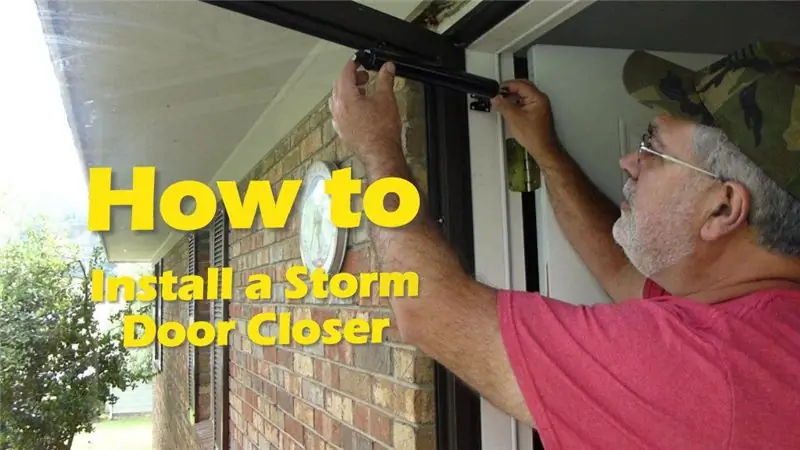

När du har fått ut USB -panelen kan du mäta insidan av hålet och utsidan av USB -adaptern som du köpte med din mätapparat. När du har dina mätningar kan du börja klippa av små skivor åt gången och regelbundet kontrollera om de passar med USB -portarna. Försök inte ta av för mycket i taget annars kan du överskjuta din målstorlek.
Steg 3: Ändra USB -portens trim

Trimma lite från toppen och botten tills USB -adaptern passar i linje med hålets bakre del.
Steg 4: Sätt in USB -adaptern i panelen
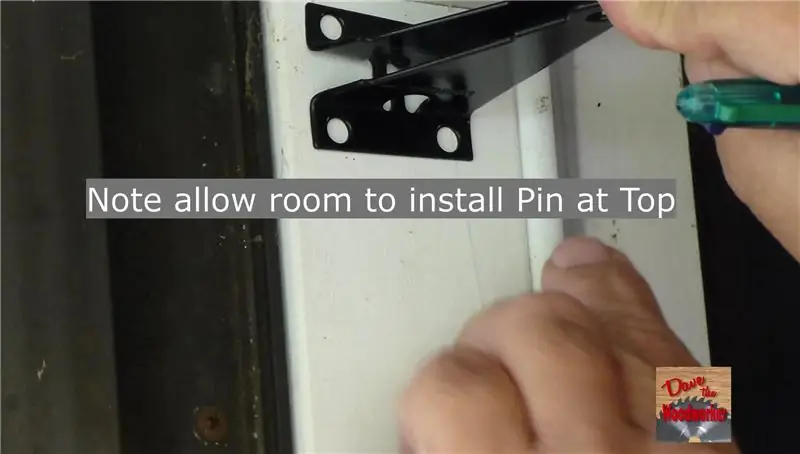

Efter att ha dimensionerat allt är det bara att snäppa in det och kontrollera om det sitter rätt.
Steg 5: Installera USB -panelen


Mata dina två USB -hanar upp till huvudenheten och anslut dem. Säkra med lite tejp. Installera USB -panelen på baksidan av borttagningsprocessen och njut av ditt praktiska arbete.
Rekommenderad:
Rengöring av en första eller andra generationens Roomba: 8 steg

Rengöring av en första eller andra generationens Roomba: En ren robot är en glad robot
Konvertera din fjärde generationens IPod till flashminne: 6 steg (med bilder)

Konvertera din fjärde generationens iPod till användning av flashminne: Vi har eller vet alla om någon som har en iPod med en död hårddisk. Naturligtvis kan du helt enkelt köpa en annan enhet, men du är tillbaka till samma strömhungriga, misslyckade, bräckliga roterande media. Uppgradera istället din iPod för att använda Flash -minne. Su
Tredje och andra generationens Knex Ipod Nano -stativ: 5 steg

Tredje och andra generationens Knex Ipod Nano -stativ: det är ett stativ för 2: a och 3: e generationens ipod nano kan också förmodligen användas för andra saker, men jag vet inte vad de är än, berätta för mig om du hittar fler användningsområden
Ändra en generisk USB -billaddare för att ladda en tredje generationens iPod Nano: 4 steg

Ändra en generisk USB -billaddare för att ladda en tredje generationens iPod Nano: Jag har en tredje generationens iPod Nano. Den upptäcker att den är ansluten till men vägrar att ladda från en generisk bil- > USB-laddningsadapter, men jag ville inte köpa en adapterkabel eller ännu en laddare speciellt för iPod, så jag ändrade en jag redan
Crystal Clear Cradle för tredje generationens iPod Touch: 6 steg

Crystal Clear Cradle for 3rd Gen Ipod Touch: Din nya 3rd gen iTouch kommer att se ut som om den flyter från sin abborre på denna kristallklara vagga. Du behöver inte köpa något för att göra det om du har enkla verktyg till hands. Detta är ett enkelt projekt. (Om du klickar i rad på serien
